如何在WPS演示中为插入的图形上色?接下来,我们将详细介绍操作步骤。
1、 先打开电脑,打开wps演示,点击插入,点击智能图形。
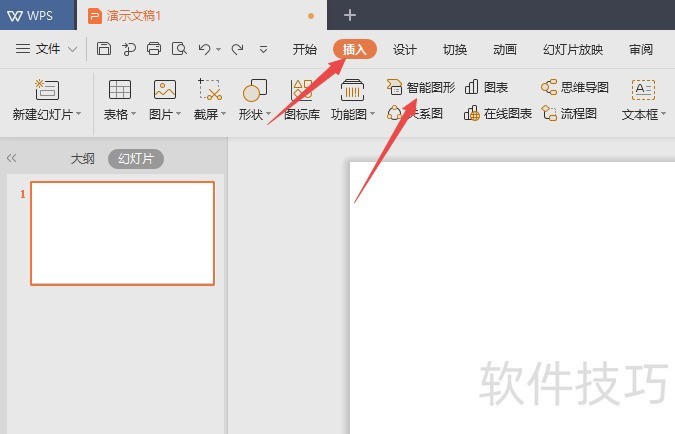
2、 然后点击选中一个智能图形。
3、 之后点击确定。
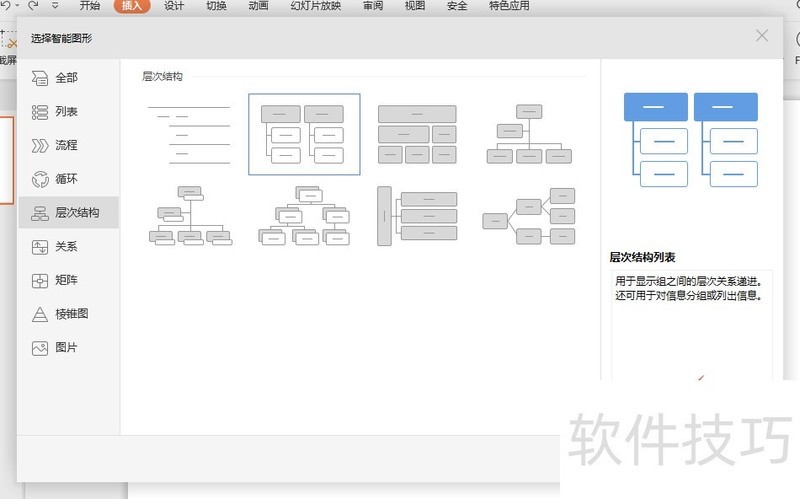
4、 然后点击更改颜色。
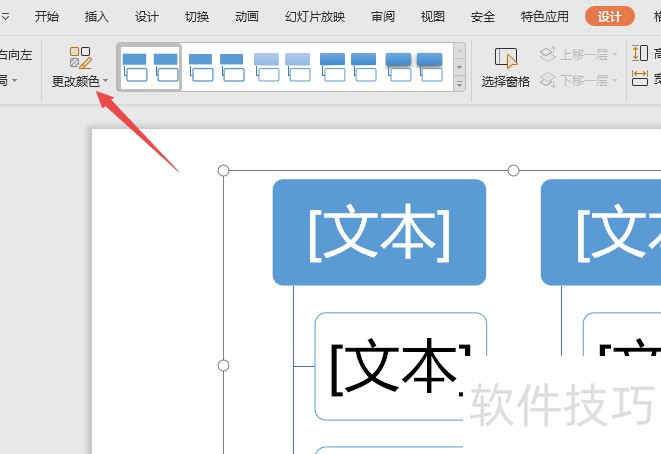
5、 之后点击选择着色中的一个选项。
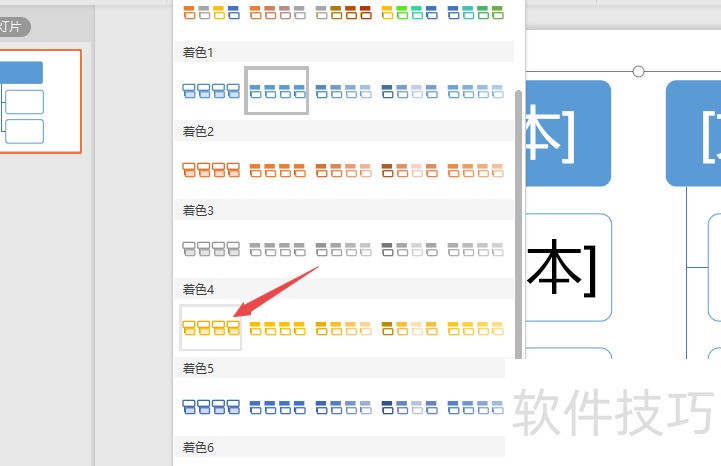
6、 结果如图所示,这样便对图形进行了着色。
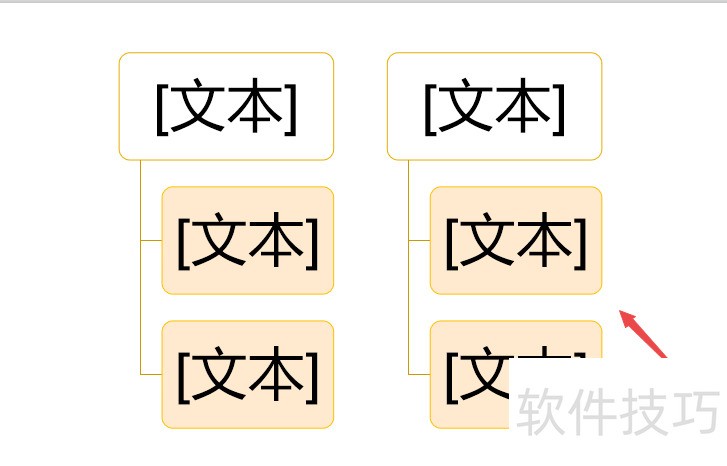
文章标题:wps演示如何对插入的图形进行着色
文章链接://www.hpwebtech.com/jiqiao/206576.html
为给用户提供更多有价值信息,ZOL下载站整理发布,如果有侵权请联系删除,转载请保留出处。
- 上一问:如何快速输入大写中文数字
- 下一问:office2013电话激活具体步骤
相关软件推荐
其他类似技巧
- 2024-08-21 07:01:01wps演示如何对插入的图形进行着色
- 2024-08-21 07:00:02如何快速输入大写中文数字
- 2024-08-21 06:59:02WPS表格中IF条件函数的使用方法
- 2024-08-21 06:58:02wps怎么把表格框线取消
- 2024-08-21 06:56:02wps文字如何设置默认保存为wpt格式
- 2024-08-21 06:54:01wps2019表格怎么插入形状?
- 2024-08-21 06:49:03WPS表格如何设置定时备份
- 2024-08-21 06:46:01WPS表格编号自动排序
- 2024-08-21 06:43:01手机WPS怎样恢复文档
- 2024-08-21 06:42:02WPS:修复wps文档的方法
金山WPS Office软件简介
WPS大大增强用户易用性,供用户根据特定的需求选择使用,并给第三方的插件开发提供便利。ZOL提供wps官方下载免费完整版。软件特性:办公, 由此开始新增首页, 方便您找到常用的办公软件和服务。需要到”WPS云文档”找文件? 不用打开资源管理器, 直接在 WPS 首页里打开就行。当然也少不了最近使用的各类文档和各种工作状... 详细介绍»









